3 cách chặn quảng cáo trên Facebook nhanh, hiệu quả
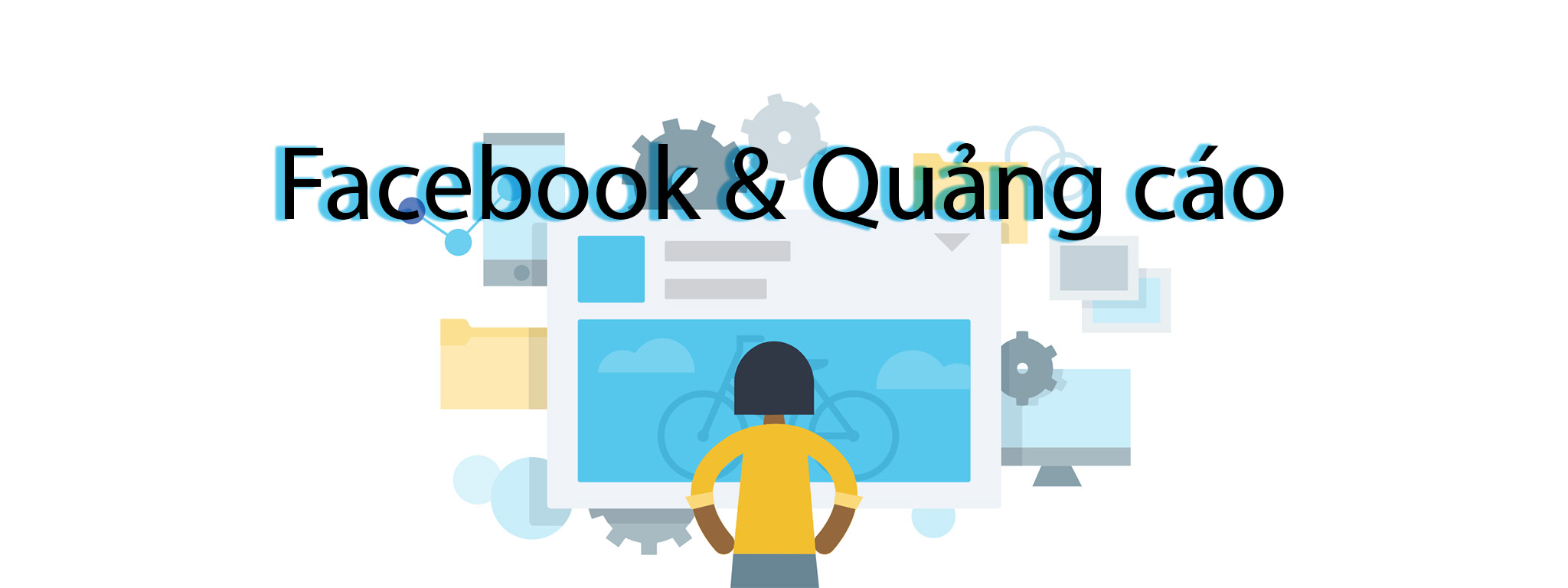
Cách chặn quảng cáo trên Facebook có lẽ là điều mà ai cũng đã từng tìm kiếm để giảm bớt sự phiền phức và khó chịu về vấn đề khi đang lướt trên Newfeed nhưng lại luôn bắt gặp các tin như rao bán hàng, video quảng cáo,…
- [Thủ thuật] Cách chặn kết bạn trên Facebook để tăng follow tự nhiên
- Cách lấy lại Facebook bị khóa, bị vô hiệu hóa đơn giản và nhanh chóng
- Cách live stream trên Facebook bằng máy tính và điện thoại ĐẸP, RÕ NÉT
Sự thật là bạn không thể sử dụng cách tắt quảng cáo trên Facebook hoàn toàn vì đây là một trong những nguồn lợi nhuận đáng kể của Facebook. Tuy nhiên, ứng dụng này vẫn cho bạn quyền hạn chế những phiền phức này. Dưới đây là những thủ thuật Facebook độc, giúp bạn có được trải nghiệm tốt hơn.
Các hình thức quảng cáo trên Facebook
Trước khi tìm hiểu cách chặn quảng cáo trên Facebook thì chúng ta cần tìm hiểu quảng cáo Facebook có mấy loại? Dưới đây chính là một trong những hình thức quảng cáo phổ biến nhất mà các ads đang thực hiện. Nào cũng mình tìm hiểu nhé!
Quảng cáo hình ảnh
Mục tiêu của việc quảng cáo bằng hình ảnh chính là tăng lượt like, comment, share… bài viết của bạn bằng cách tối ưu và đăng quảng cáo bằng hình ảnh.
Quảng cáo video
Người sử dụng di động hằng ngày thường lướt rất nhanh qua các nội dung xuất hiện trên Facebook. Chính vì thế mà những giây đầu tiên trong video quảng cáo đóng vai trò quyết định trong việc lôi kéo người xem. Từ đó quy tắc 5s ra đời, hãy cho người xem vào thẳng kịch tính của video nhằm gây chú ý của họ ngay lập tức.
Quảng cáo băng chuyền
Cho phép giới thiệu nhiều hình ảnh và liên kết trong cùng một quảng cáo. Kể từ đó, các nhà quảng cáo thấy rằng việc quảng cáo băng chuyền có giá thấp hơn 30-50% và giá mỗi lần người dùng nhấp chuột vào quảng cáo thấp hơn 20-30% so với quảng cáo chỉ với một hình ảnh. Facebook hỗ trợ tối đa 5 hình ảnh có liên kết, định dạng băng chuyền, thu hút sự chú ý và hữu ích cho cả việc phản hồi trực tiếp và tiếp thị nhận thức về thương hiệu.
Quảng cáo hướng tới website
Domain Ads thường là một đoạn mô tả ngắn, một tiêu đề hoặc link website, là dạng quảng cáo dễ nhất trong tất cả các loại quảng cáo của Facebook. Ưu điểm của loại quảng cáo này là giá thành rẻ nhưng khuyết điểm lớn chính là nó chỉ hiển thị ở cột bên phải và không hỗ trợ cho điện thoại.
Liên kết bài đăng trang
Là dạng quảng cáo phổ biến nhất hiện nay với hình thức kéo link bài viết từ website và có thể thêm hình ảnh lớn thật hấp dẫn và đúng chủ đề. Quảng cáo Page post link vừa có khả năng tăng like cho post và page, tăng tương tác, comment tại bài post vừa tăng lượng truy cập website của bạn.
Cách chặn quảng cáo trên Facebook không cần phần mềm
Đôi khi chúng ta cảm thấy phiền hà khi đang lướt newfeed hay đang xem video thì bị bắt gặp quảng cáo làm gián đoạn cuộc vui này. Hãy để chúng tôi hướng dẫn mẹo Facebook hay về cách tắt quảng cáo trên Facebook không cần dùng đến phần mềm:
- Chặn quyền sử dụng dữ liệu để quảng cáo trên Facebook
- Cách tắt quảng cáo trên Facebook bằng cách ẩn nội dung quảng cáo trên Facebook
- Hạn chế tiết lộ sở thích của bạn công khai cho Facebook
- Giảm thiểu những sở thích của bạn trên Facebook
- Cách chặn quảng cáo trên Facebook bằng cách hạn chế thông tin cá nhân và hành vi lướt web
- Xóa bỏ các app không liên quan đang dùng Facebook để đăng nhập
Chặn quyền sử dụng dữ liệu để quảng cáo trên Facebook
Cách chặn quảng cáo Facebook bằng cách chặn quyền sử dụng dữ liệu của bạn để quảng cáo trên Facebook sẽ giúp bạn hạn chế được khá nhiều quảng cáo không liên quan mà bạn không muốn xem. Để chặn tính năng này trên Facebook, bạn hãy thực hiện theo 3 bước sau:
Bước 1: Bạn hãy truy cập vào tài khoản Facebook của mình (trên máy tính hoặc điện thoại), sau đó vào mục Cài đặt & quyền riêng tư rồi chọn mục Cài đặt.
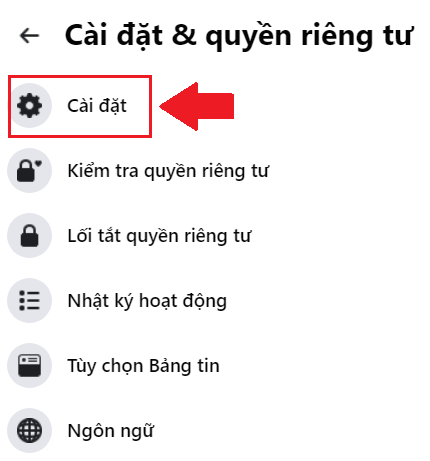
Bước 2: Trong mục Cài đặt, bạn chọn mục Quảng cáo.
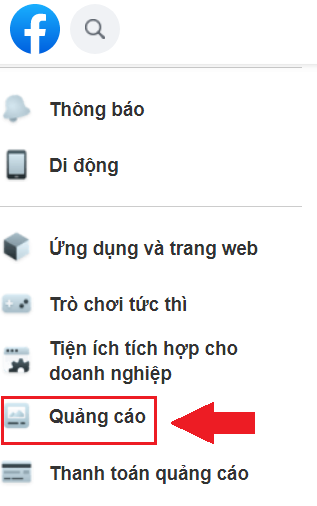
Bước 3: Trong mục Quảng cáo, bạn chọn tiếp mục nhỏ Cài đặt quảng cáo.
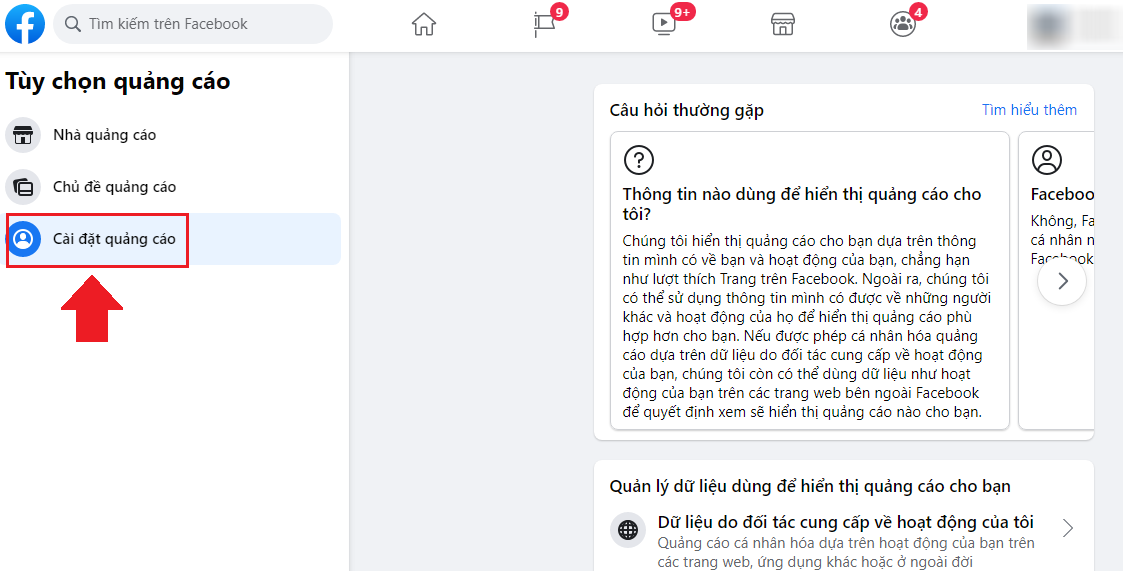
Bước 4: Trong mục Cài đặt quảng cáo, tại mục “Dữ liệu do đối tác cung cấp về hoạt động của tôi”, bạn có thể tùy chọn tắt chức năng sử dụng dữ liệu của người dùng Facebook (hoặc/và Instagram) để các đối tác có thể sử dụng để quảng cáo. Bạn kéo công tắc xanh để tắt chức năng này.
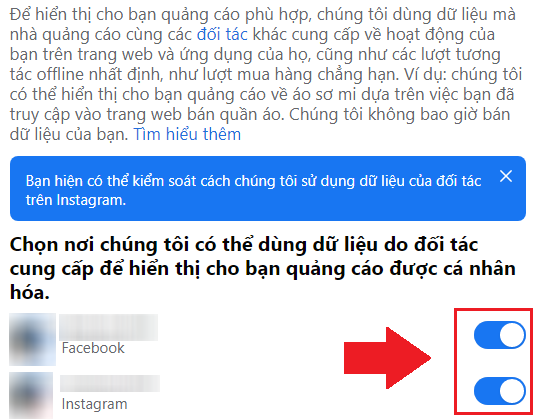
Ẩn nội dung quảng cáo trên Facebook
Cách chặn quảng cáo trên Facebook được nhắc đến tiếp theo là ẩn nội dung quảng cáo trên Facebook sẽ giúp bạn hạn chế được những loại quảng quảng cáo phiền hà và không liên quan xuất hiện trên trang cá nhân của bạn. Để ẩn một một dung quảng cáo, bạn hãy thực hiện theo trình từ sau: Cài đặt quyền riêng tư > Cài đặt > Quảng cáo > Nhà quảng cáo. Tại mục Nhà quảng cáo, bạn có thể tùy chọn ẩn các nội dung quảng cáo mà bạn không muốn bằng cách nhấn vào nút Ẩn quảng cáo của từng nhà quảng cáo là xong.
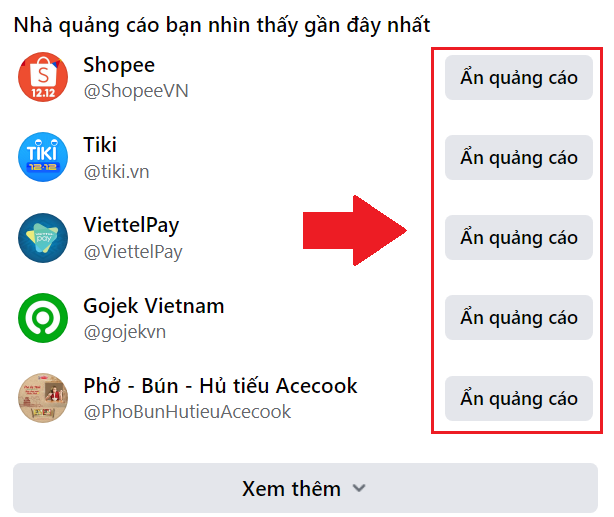
Hạn chế tiết lộ sở thích của bạn công khai cho Facebook
Facebook thường gợi ý những quảng cáo về một sản phẩm hoặc về một thông tin nào đó dựa trên sở thích, mối quan tâm của bạn và các page mà bạn đã nhấn like hoặc follow. Do vậy, để tắt quảng cáo Facebook, bạn có thể lọc bớt việc các sở thích cá nhân của bạn được Facebook sử dụng làm dữ liệu quảng cáo theo các bước sau:
Bước 1: Bạn hãy đăng nhập vào tài khoản Facebook của mình, sau đó truy cập vào mục Cài đặt & quyền riêng tư rồi vào mục Cài đặt.
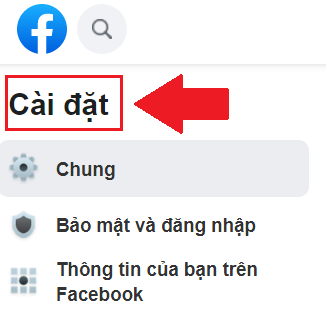
Bước 2: Trong mục Cài đặt, bạn chọn mục Thông tin của bạn trên Facebook.
Bước 3: Sau đó, bạn chọn tiếp mục Truy cập thông tin của bạn.
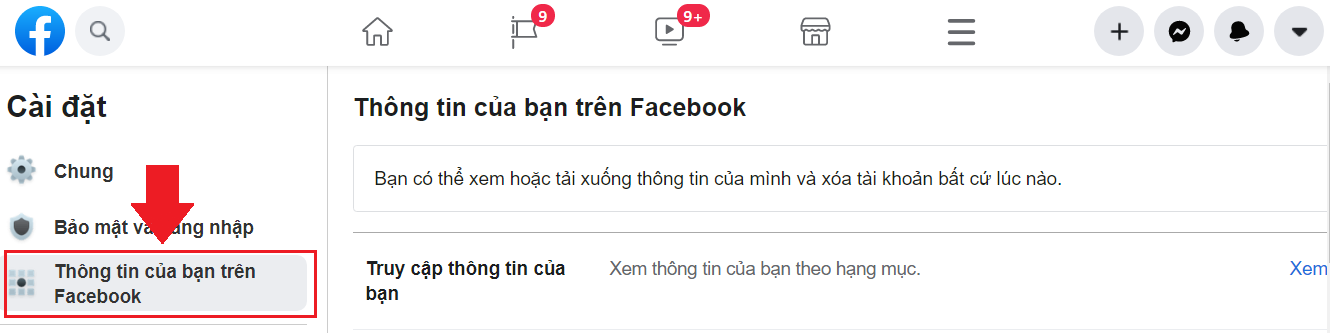
Bước 4: Trong mục Truy cập thông tin của bạn, bạn hãy nhấn vào mục Sở thích quảng cáo ngay phía dưới mục Quảng cáo và doanh nghiệp.
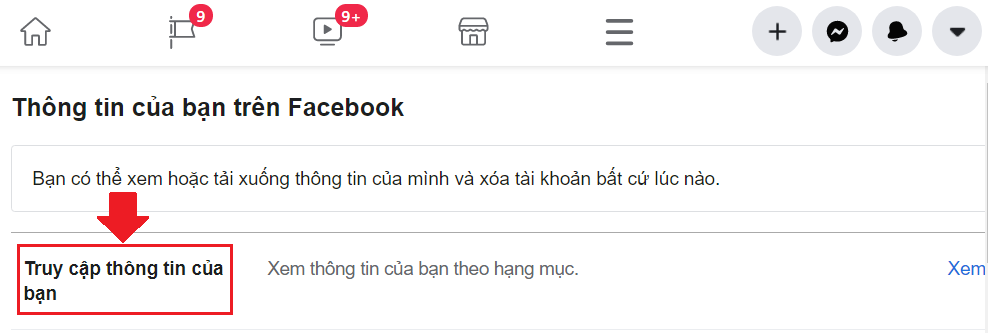
Bước 5: Tiếp theo, bạn chỉ cần xóa và gỡ bỏ các nội dung sở thích bạn không muốn cung cấp cho nhà quảng cáo bằng cách nhấn vào nút “Xóa, gỡ bỏ” là được.
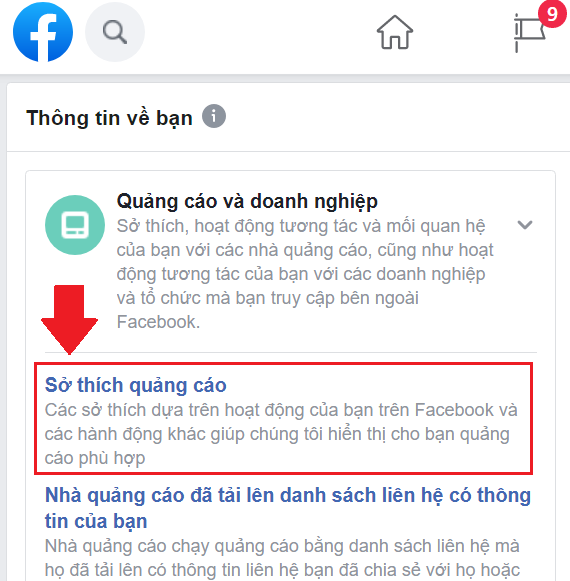
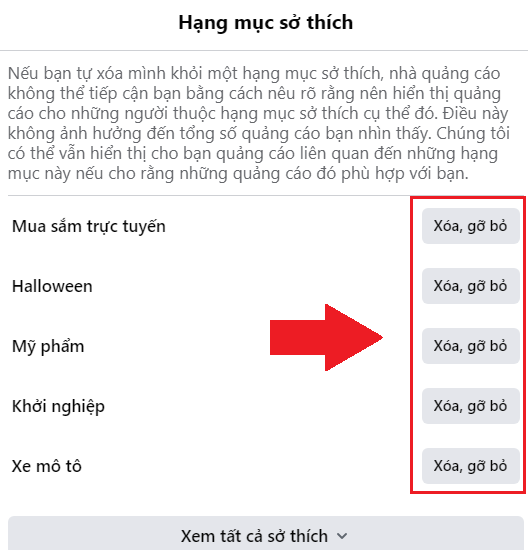
Giảm thiểu những sở thích của bạn trên Facebook
Có thể bạn không biết nhưng chính những hoạt động của mình trên Internet là nguồn cung cấp thông tin về sở thích của bạn trên Facebook. Việc tìm kiếm thông tin trên Google về sản phẩm, dịch vụ,… hay các nội dung chat trong Messenger hay các nội dung bạn đã từng click vào đều trở thành dữ liệu phân tích.
Cách chặn quảng cáo trên Facebook dựa trên những hàng vi sở thích được thực hiện theo 3 bước sau:
Bước 1: Tại trang Facebook lựa chọn biểu tượng tam giác ngược phía trên bên phải giao diện để vào mục Cài đặt. Trong menu cài đặt chọn mục Quảng cáo và tiếp tục chọn mục Quảng cáo dựa trên sở thích của tôi.
Bước 2: Tại mục Quảng cáo dựa trên sở thích của tôi bạn nhấn vào nút Chỉnh sửa. Khi xuất hiện bảng thông báo bạn ấn chọn Truy cập tùy chọn quảng cáo. Bạn sẽ thấy những sở thích của bạn từ Facebook tại Tùy chọn quảng cáo của bạn.
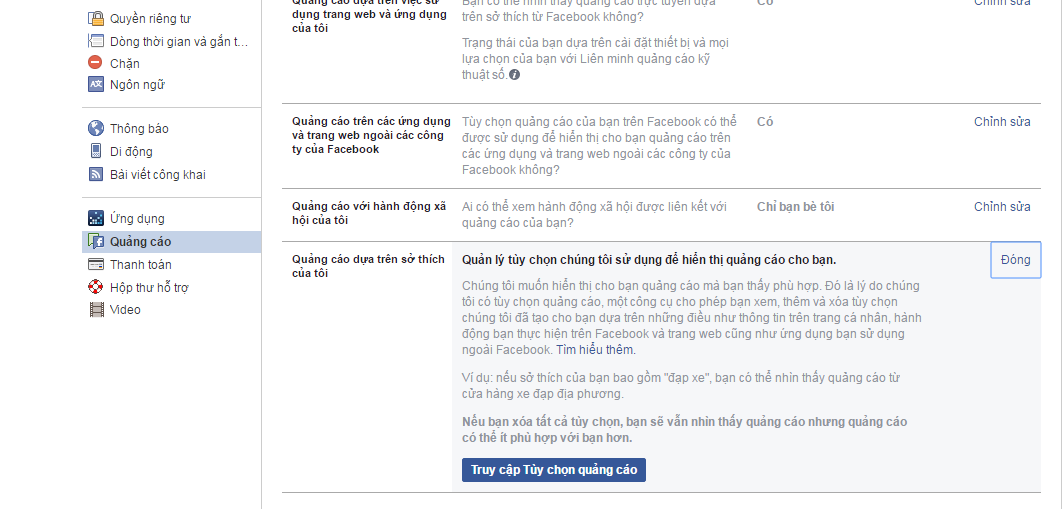
Bước 3: Bạn tiến hành lọc các dữ liệu không liên quan đến bạn do quá trình đánh giá đôi khi không thể chính xác tuyệt đối. Việc gỡ bỏ những thông tin này giúp bạn không nhìn thấy những quảng cáo liên quan đến vấn đề đó nữa. Để xóa một chủ để bạn nhấn vào nút xóa có biểu tượng dấu X ở góc trên bên phải của chủ đề đó. Bạn cũng có thể nhấn vào Xem quảng cáo mẫu trong ảnh để biết quảng cáo được đưa ra xuất phát từ sở thích nào của bạn.
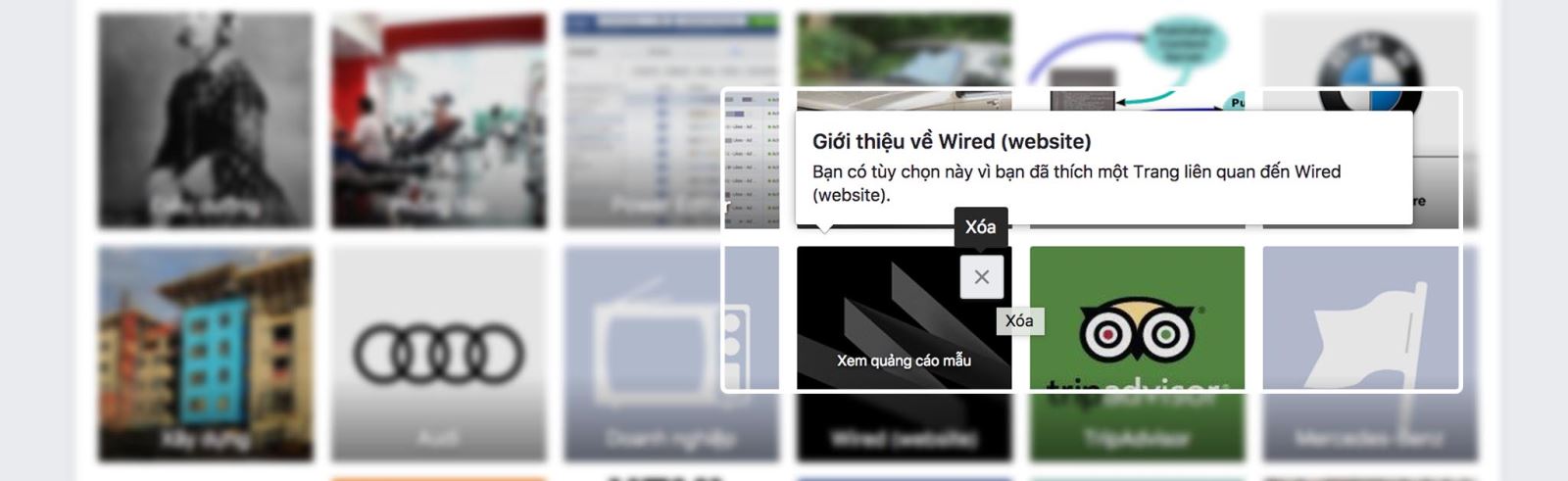
Hạn chế thông tin cá nhân và hành vi lướt web
Nếu bạn truy cập các web mua bán như Lazada, Tiki,… hay các ứng dụng mua sắm thì Facebook sẽ biết bạn đang quan tâm về mặt hàng nào đó. Facebook sẽ tiến hành lọc và hiển thị quảng cáo có liên quan đến mặt hàng đó với dữ liệu quảng cáo của mình.
Facebook các nhân của bạn sẽ có nội dung về Thông tin của bạn bao gồm hai trường là Giới thiệu về bạn và Danh mục của bạn. Phần Danh mục của bạn là nguồn cung cấp thông tin vô cùng hữu ích về tính cách, thói quen cũng như sở thích của bạn để Facebook có thể khai thác.
Chính vì vậy bạn sẽ thấy mỗi khi bạn có ý định tìm kiếm về một sản phẩm, địa danh, dịch vụ,.. nào thì gần như ngay lập tức các thông tin liên quan về những vấn đề đó sẽ xuất hiện trên quảng cáo của Facebook.
Để chặn quảng cáo Facebook tại mục Cài đặt Quảng cáo bạn sẽ cài đặt việc nhìn thấy quảng cáo có liên quan từ app hay website nào đó.
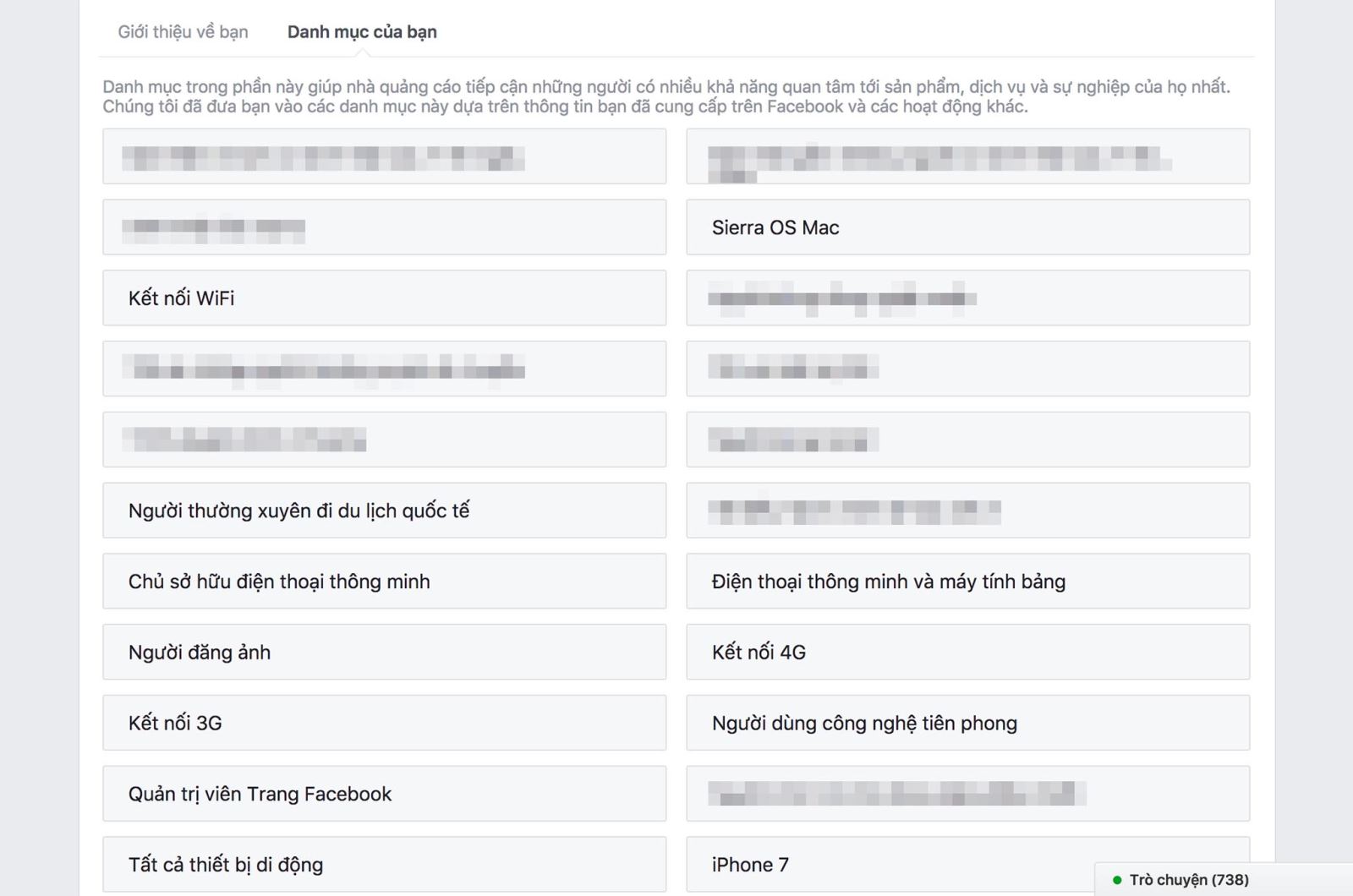
Xóa bỏ các app không liên quan đang dùng Facebook để đăng nhập
Việc đăng nhập các trang web hay ứng dụng đã trở nên dễ dàng hơn khi việc đăng ký tài khoản được thông qua tài khoản Facebook. Bạn không cần tạo nhiều tài khoản cũng như nhớ mật khẩu mỗi lần đăng nhập.
Các trang web và ứng dụng sau khi bạn đăng nhập thông qua tài khoản Facebook cũng được quyền thu thập email và tên của bạn để lưu trữ thành tài khoản. Nhưng đôi khi những dữ liệu được thu thập sẽ nhiều hơn như vậy.
Để có thể kiểm tra lại những website hay ứng dụng nào bạn đã sử dụng tài khoản Facebook để đăng nhập bạn có thể thực hiện như sau:
Tại trang Facebook lựa chọn biểu tượng tam giác ngược phía trên bên phải giao diện để vào mục Cài đặt. Trong menu cài đặt chọn mục Ứng dụng.
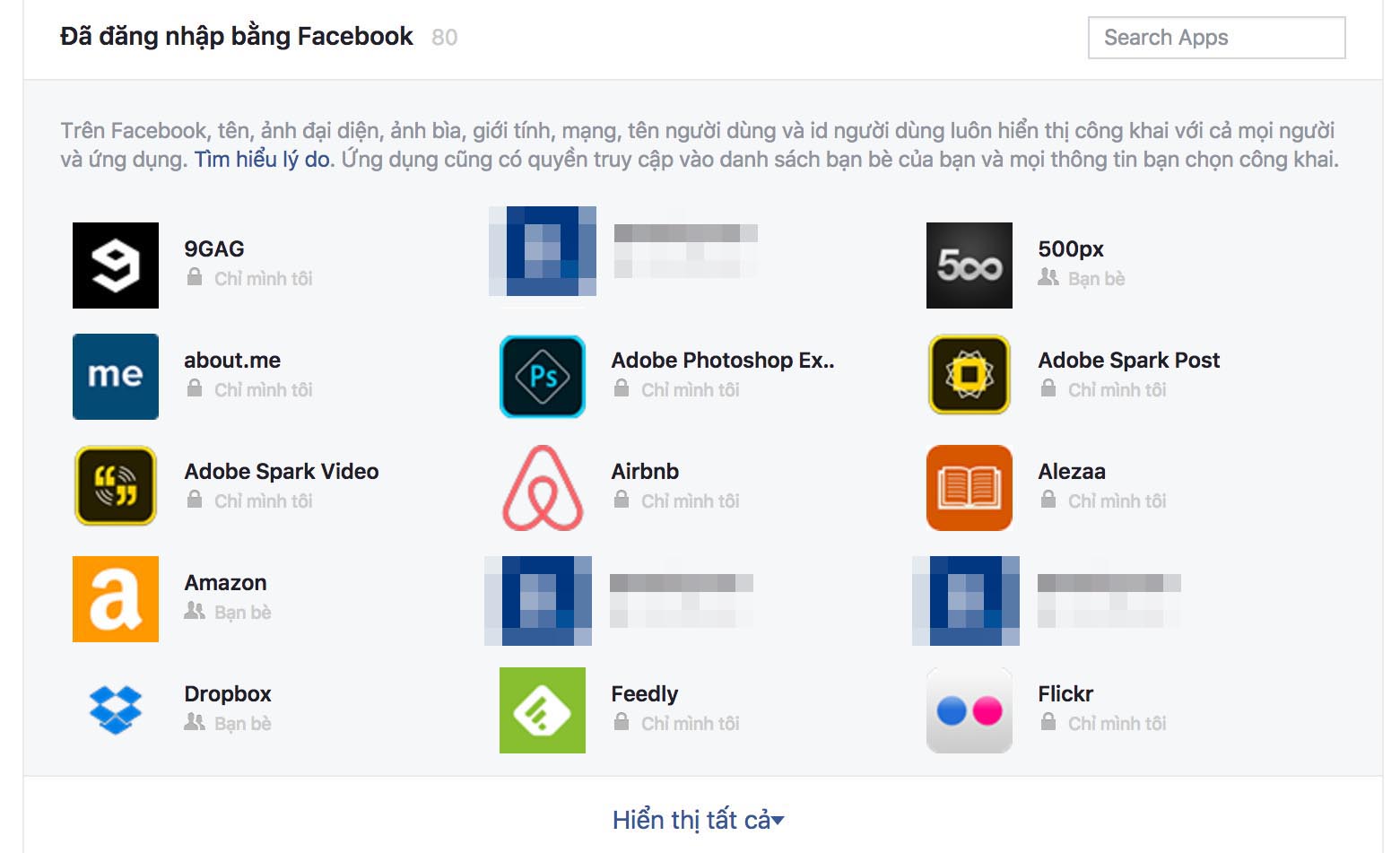
Tại đây bạn sẽ có danh sách toàn bộ những đơn vị đã nhận quyền truy cập từ bạn. Để kiểm tra cụ thể quyền và thông tin bạn đã chia sẻ bạn ấn chọn vào các biểu tượng web/ ứng dụng đó. Bạn cũng có thể thiết lập lại những thông tin bạn muốn chia sẻ hoặc không để chúng không xuất hiện trên bảng tin của mình. Nếu bạn muốn xóa quyền truy cập bạn có thể ấn biểu tượng dấu X tại biểu tượng web/ ứng dụng.
Như vậy bạn đã biết cách chặn quảng cáo trên Facebook để không bị làm phiền khi “lướt” bảng tin của mình nữa rồi đúng không. Nhờ những thủ thuật trên bạn đã trang bị cho mình thêm kiến thức mới về Facebook, thế liệu bạn đã biết làm cho tài khoản của mình trông xịn sò và chuyên nghiệp hơn nhờ hiện số lượt theo dõi bạn trên FB chưa? Nếu chưa thì hãy theo dõi ngay để biết cách bật chế độ theo dõi trên Facebook cực đơn giản nhé.






